Excel2019怎么求加权平均值?Excel2019加权平均值计算教程
williamjacke02
Excel2019如何求加权平均值呢?先制作一个表格,选中求和后面的单元格,点击公式,点击自动求和,按回车键,然后点击自动求和下方的下拉箭头,选择平均值,按回车键,然后我们用总和除以总平均值即可得到加权平均值。下面小编来演示一下。

Excel2019加权平均值计算教程
先依照图示制作表格,选中图示中的单元格,点击公式;
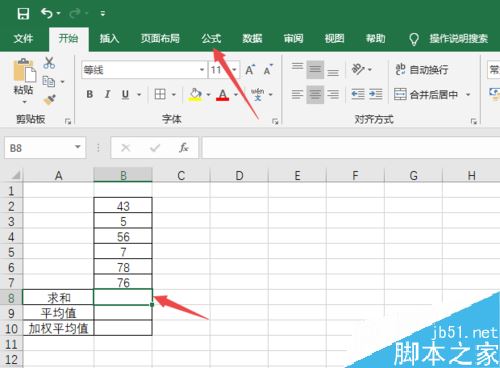
然后点击自动求和;
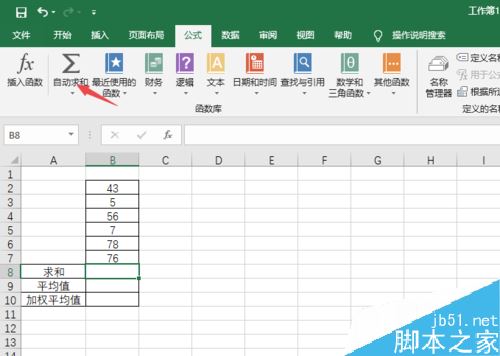
之后会出现图示中的效果,直接按回车键;
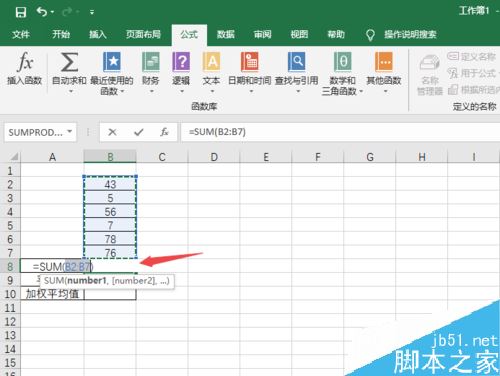
然后点击自动求和下方的下拉箭头,点击平均值;
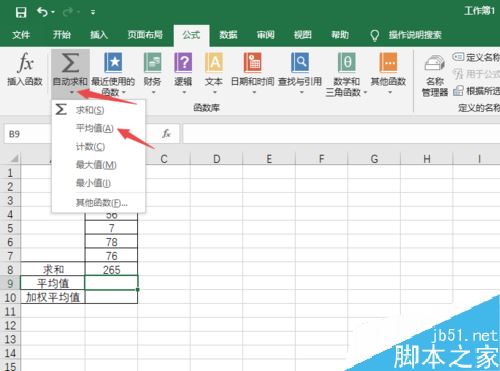
然后直接按回车键;
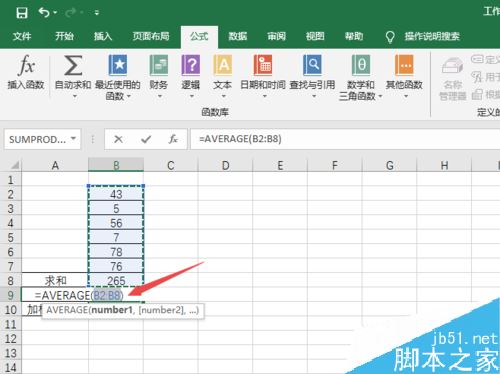
之后我们输入=B8/B9,按回车键;
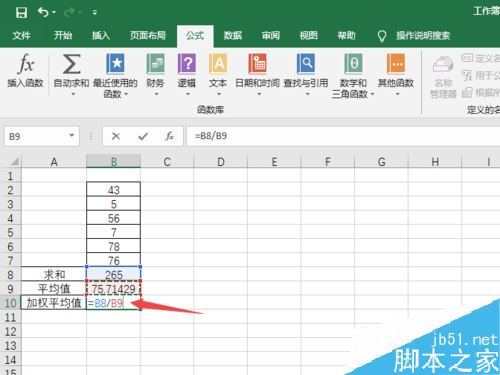
结果如图所示,这样我们就算出加权平均值了。其实就是总和除了总平均值,也就是加权平均值了。
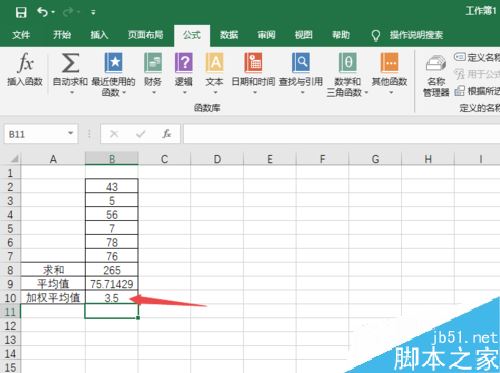
推荐阅读:
Excel2019怎么查找重复值?Excel2019显示重复项教程
excel2019怎么加密文件?excel2019文件加密教程
以上就是本篇文章的全部内容了,希望对各位有所帮助。如果大家还有其他方面的问题,可以留言交流,请持续关注脚本之家!

